Publicación directa utilizando la función de enlace para compartir
Este método es sencillo y requiere que utilices un navegador en tu PC o en tus dispositivos iOS o Android.
Abre tu navegador web en tu dispositivo Android o PC, como Chrome. Para dispositivos iOS, puedes utilizar Safari.
Escribe esta URL en la barra de direcciones: https://m.facebook.com/sharer.php?u=yourlinkhere
Cambia yourlinkhere por la URL completa del enlace que deseas compartir en tu historia de Facebook. Por ejemplo: https://m.facebook.com/sharer.php?u=https://www.qqtube.com/blog
Selecciona Tu historia y deselecciona Noticias. Si deseas compartir en tus historias de FB y en Noticias, puedes seleccionar ambas opciones.
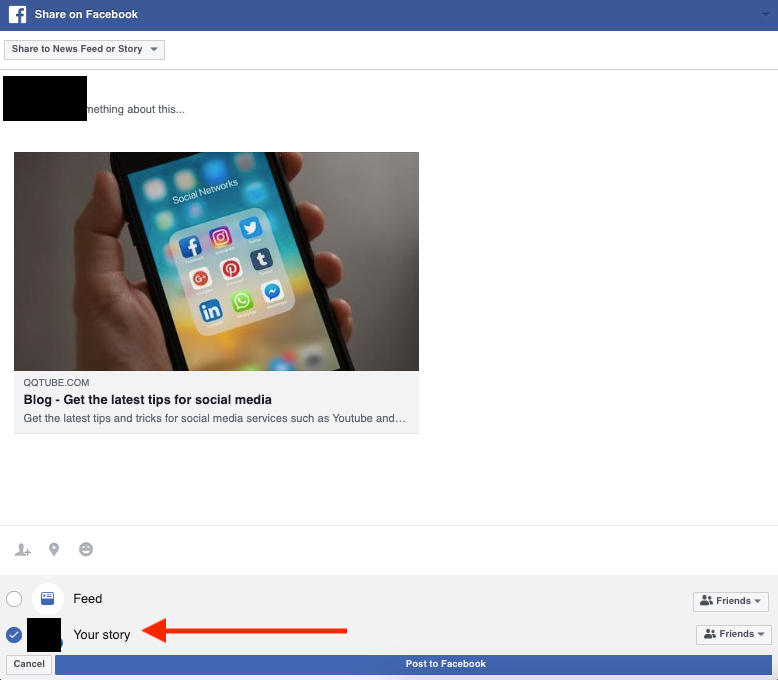
Haz clic en Publicar en Facebook.
Nota: El enlace clicable se puede acceder si la historia de Facebook se visualiza desde la aplicación del teléfono.
Compartir un enlace de YouTube
Si deseas compartir un enlace de video de YouTube en tus historias de Facebook, puedes hacerlo a través de YouTube. Este método solo funciona cuando compartes un enlace de video de YouTube desde el navegador. La aplicación de YouTube en tus dispositivos iOS o Android no tiene la opción de compartir un video en una historia de Facebook.
En tu navegador, abre YouTube.
Selecciona el video de YouTube que deseas compartir en tu historia de Facebook y haz clic en el botón Compartir. Aparecerá una ventana emergente que mostrará diferentes plataformas de redes sociales donde puedes compartir el video.
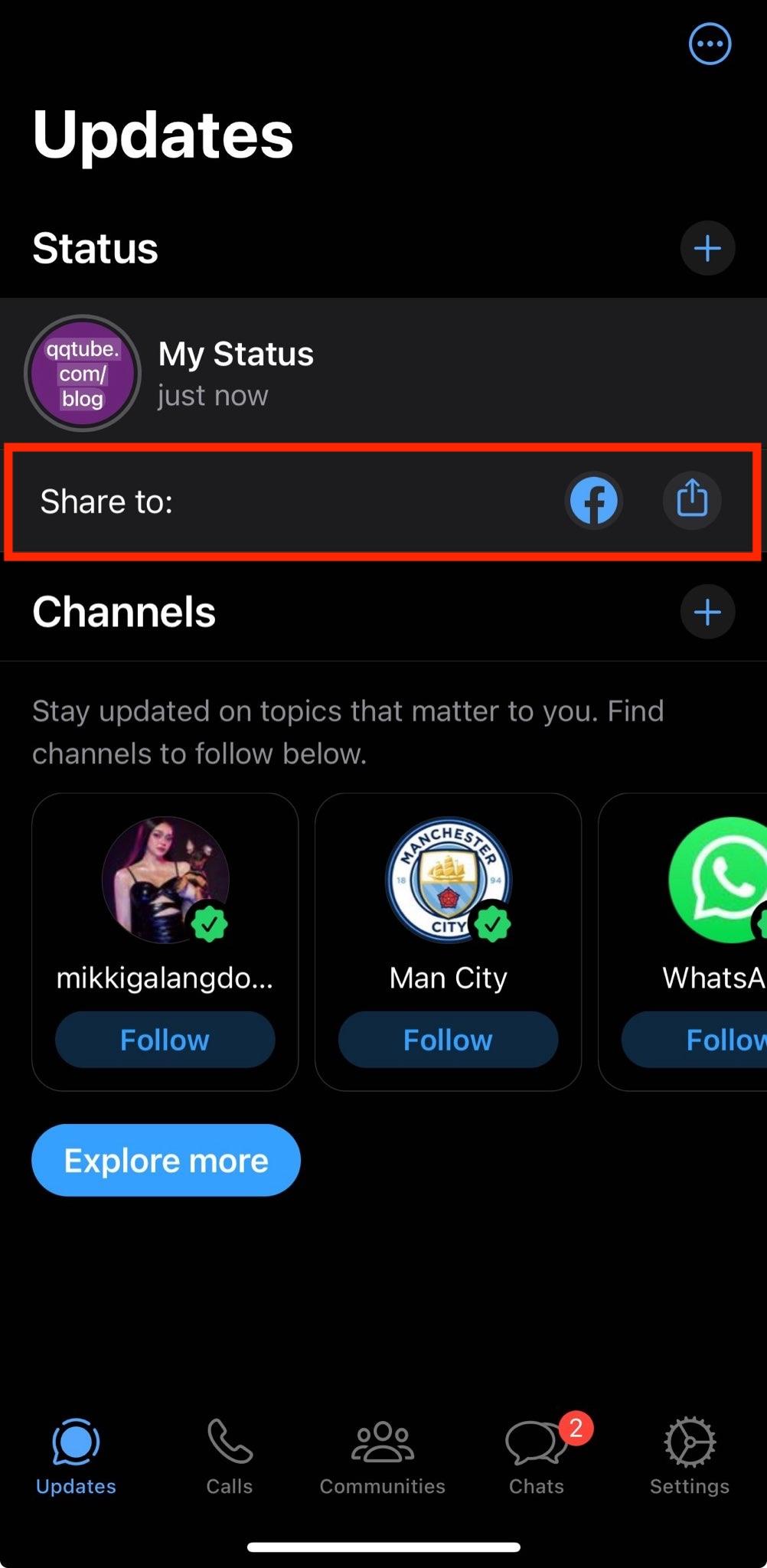
Selecciona el icono de Facebook. Se abrirá una nueva pestaña que te llevará a una página donde podrás elegir si compartir el enlace en tu historia de Facebook o en el feed de noticias.
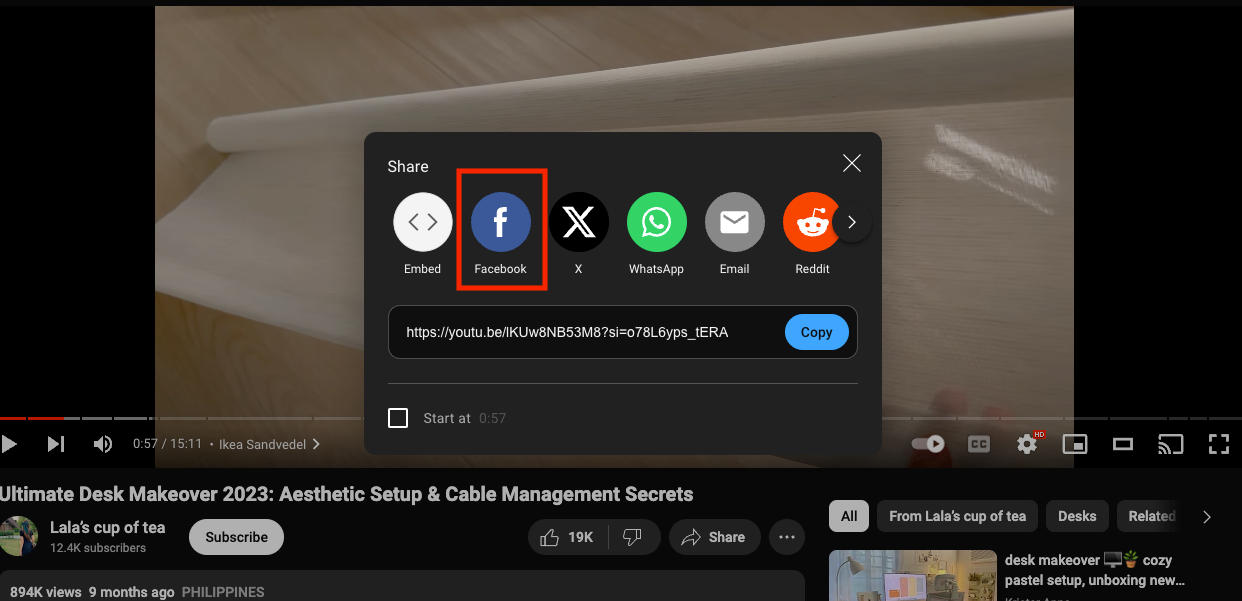
Selecciona Tu historia y deselecciona Noticias. Si deseas compartir tanto en tus historias de Facebook como en el feed de noticias, puedes seleccionar ambas.
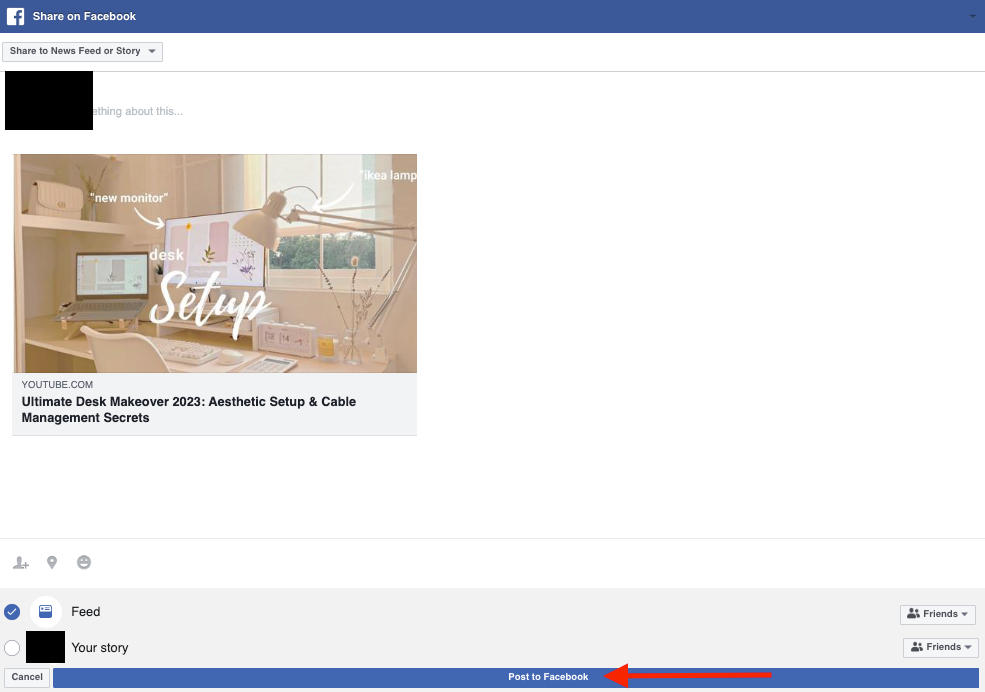
Haz clic en Publicar en Facebook.
Nota: El enlace clicable se puede acceder si la historia de Facebook se visualiza desde la aplicación del teléfono.
A través del estado de WhatsApp
Este método requiere que publiques un estado en WhatsApp y luego lo compartas en historias de Facebook, así que asegúrate de que tu WhatsApp esté vinculado a tu cuenta de Facebook. Si no tienes WhatsApp en tu teléfono, puedes descargarlo e instalarlo en tu dispositivo y vincular tu cuenta de FB.
Abre WhatsApp.
Toca Actualizaciones en la parte inferior izquierda.
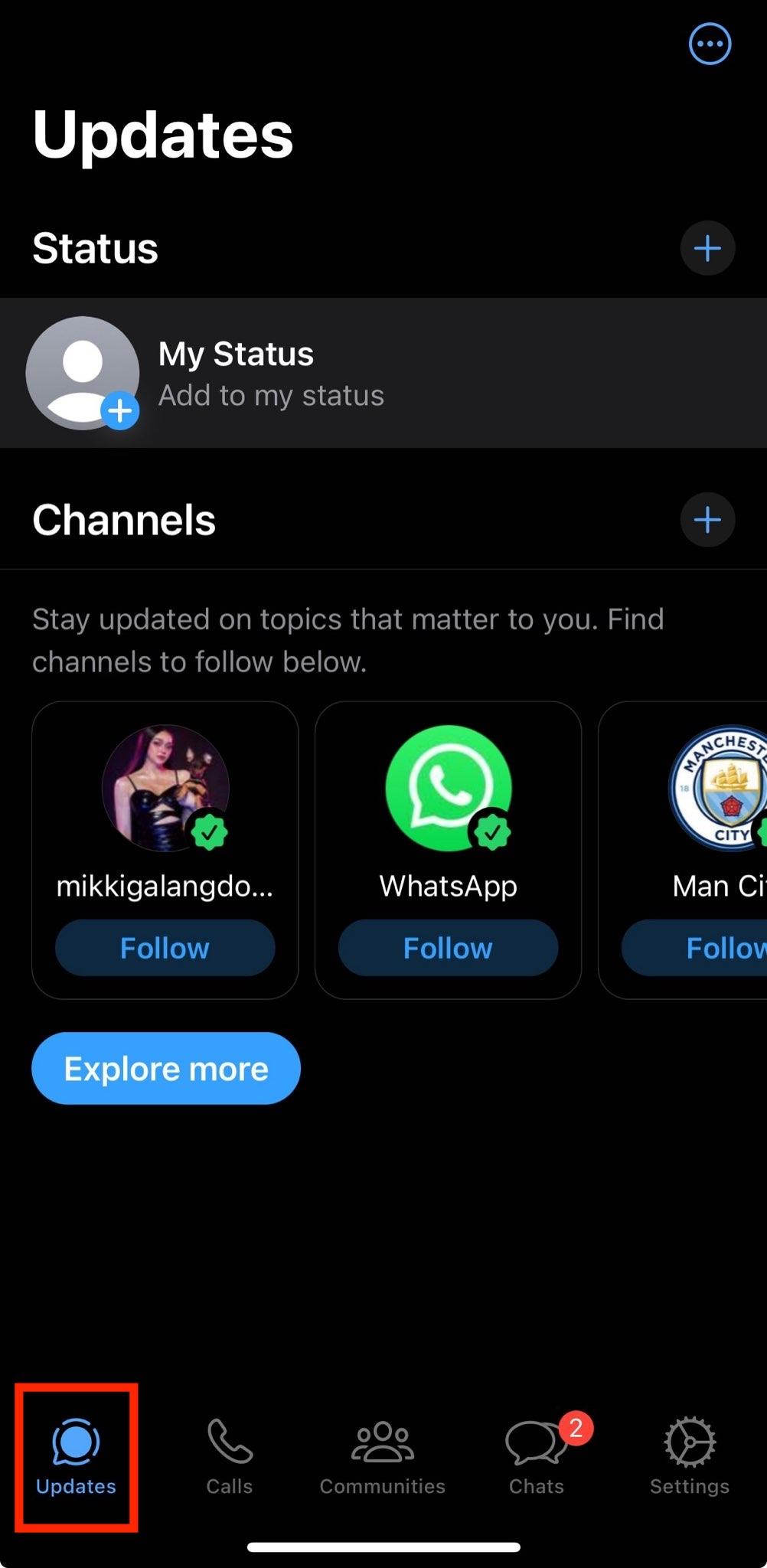
Verás Estado en la parte superior. Toca el signo más azul y selecciona Texto.
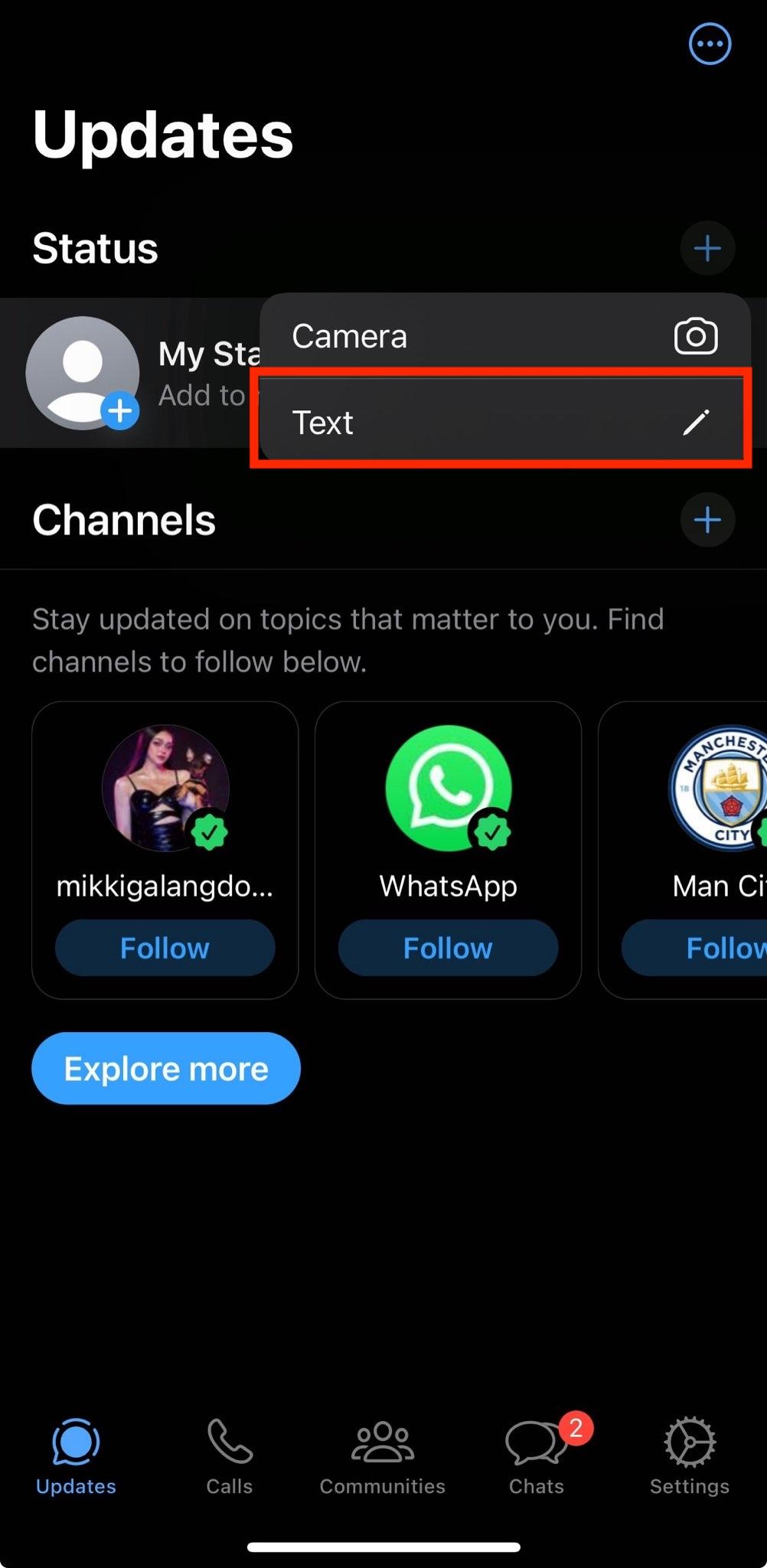
Agrega un enlace que deseas compartir pegándolo. Asegúrate de que puedes ver la vista previa antes de publicar.
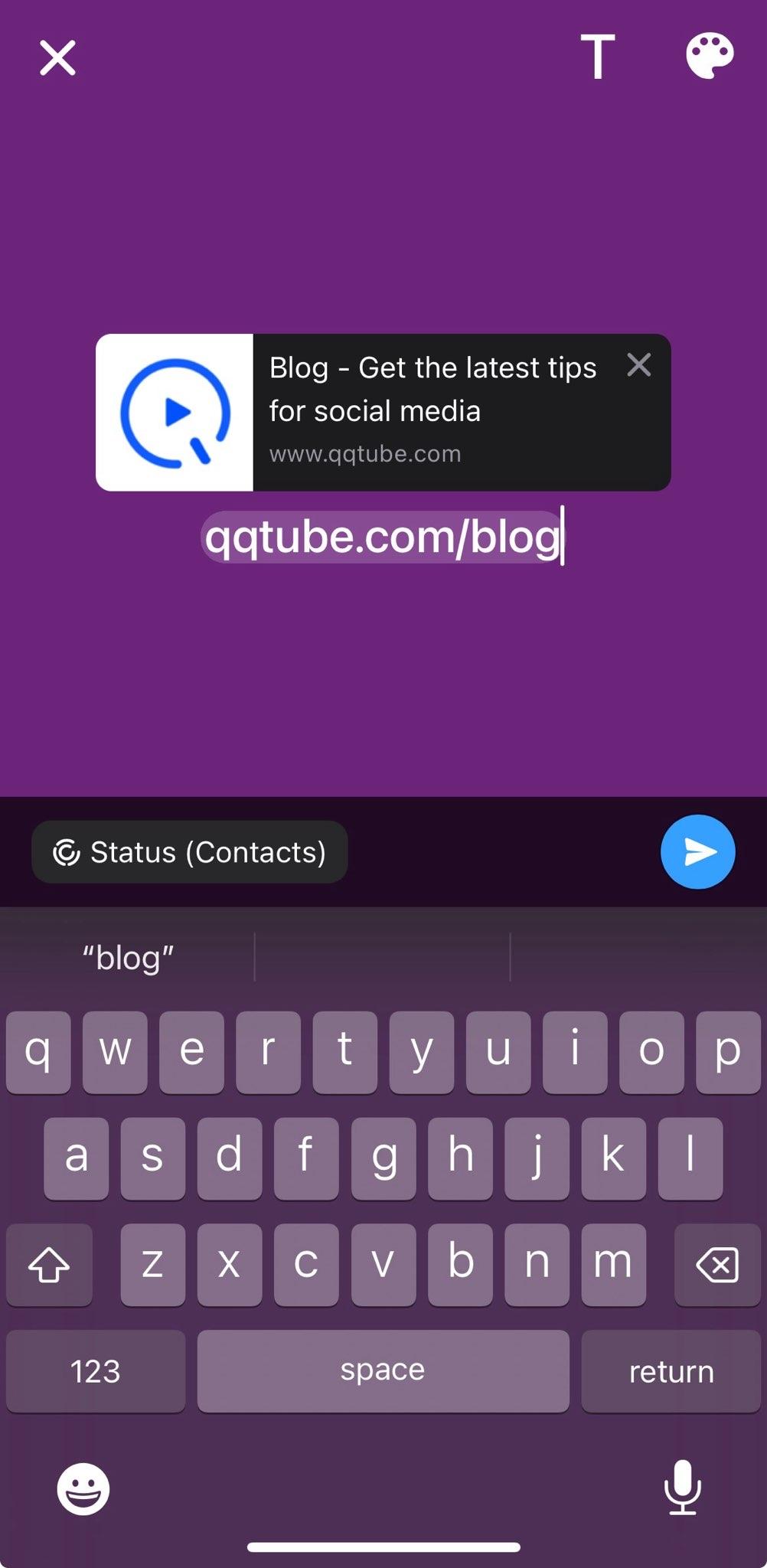
Toca la flecha azul en la parte inferior derecha para compartir.
Una vez publicado, aparecerá una opción Compartir a. Toca el icono de Facebook y aparecerá un mensaje indicando que el estado se ha compartido en tu historia de Facebook.
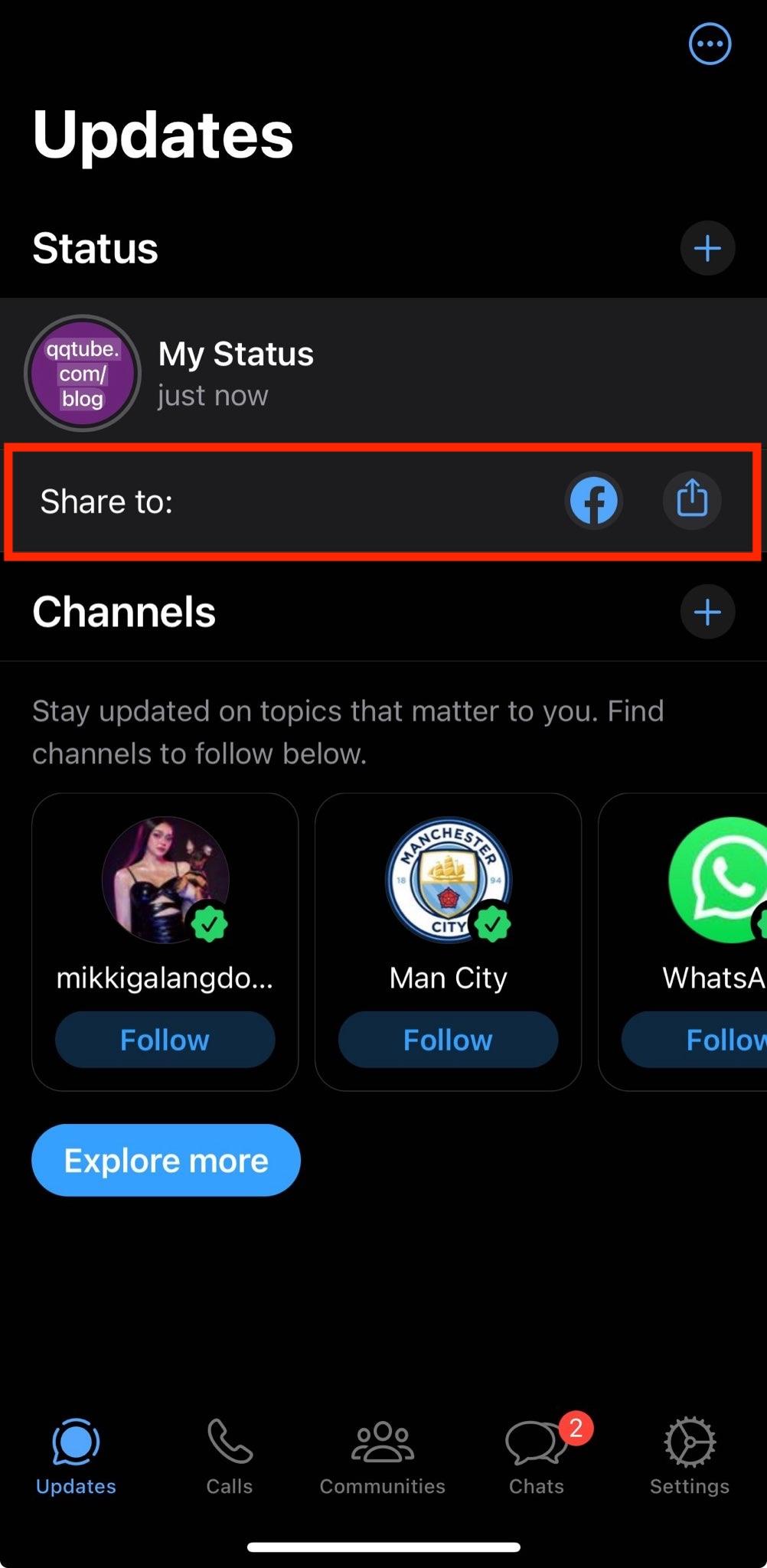
Nota: El enlace clicable se puede acceder si la historia de Facebook se visualiza desde la aplicación del teléfono.
Usando Instagram
Antes, esta opción solo estaba disponible para cuentas de Instagram verificadas con al menos 10k seguidores. Afortunadamente, esta función ahora está disponible para todos los que tienen una cuenta de Instagram, por lo que ahora puedes agregar un enlace a tus historias de Instagram y luego compartirlo como una historia de Facebook. Este método requiere que vincules tu cuenta de Instagram a tu cuenta de Facebook, así que asegúrate de tener habilitada la opción Compartir tu historia en Facebook.
Abre tu aplicación de Instagram.
Toca tu foto de perfil con el signo más azul en la esquina superior izquierda para agregar una historia.
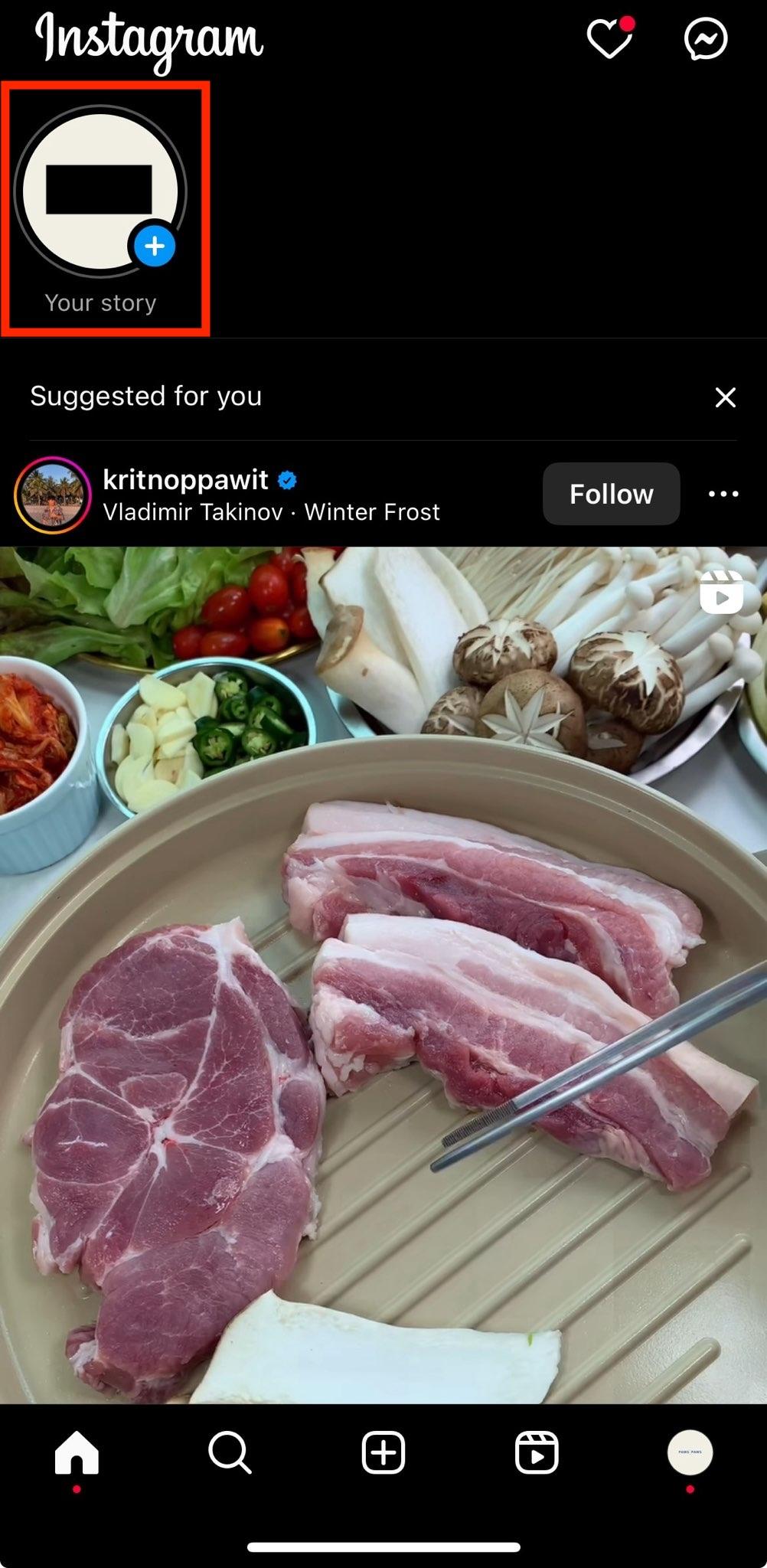
Toma o selecciona una foto o video de tu carrete de cámara.
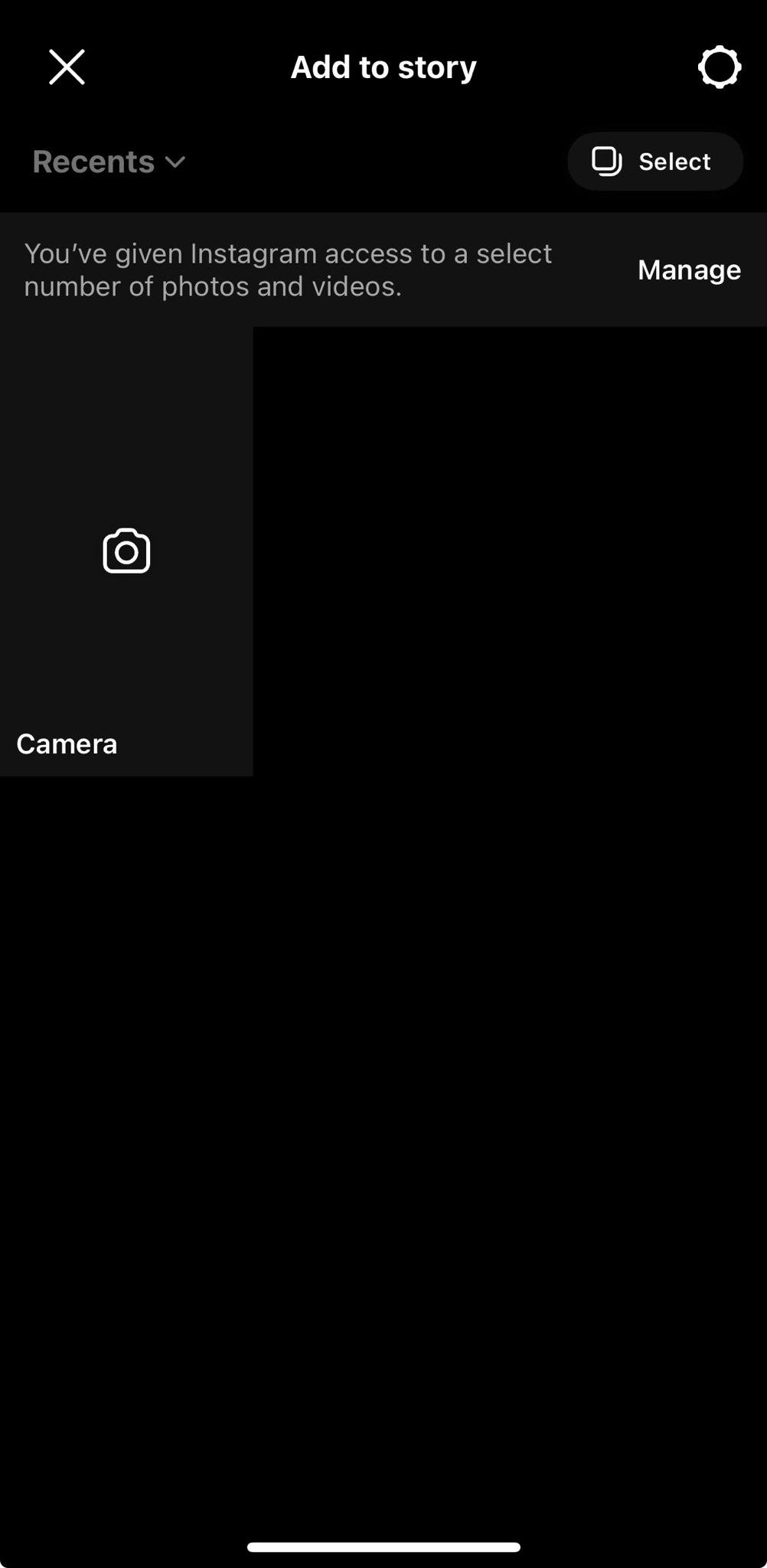
Toca la cara sonriente en la parte superior. Desplázate hacia abajo para encontrar el icono de enlace y pega el enlace que deseas compartir. Publica tu historia de Instagram.
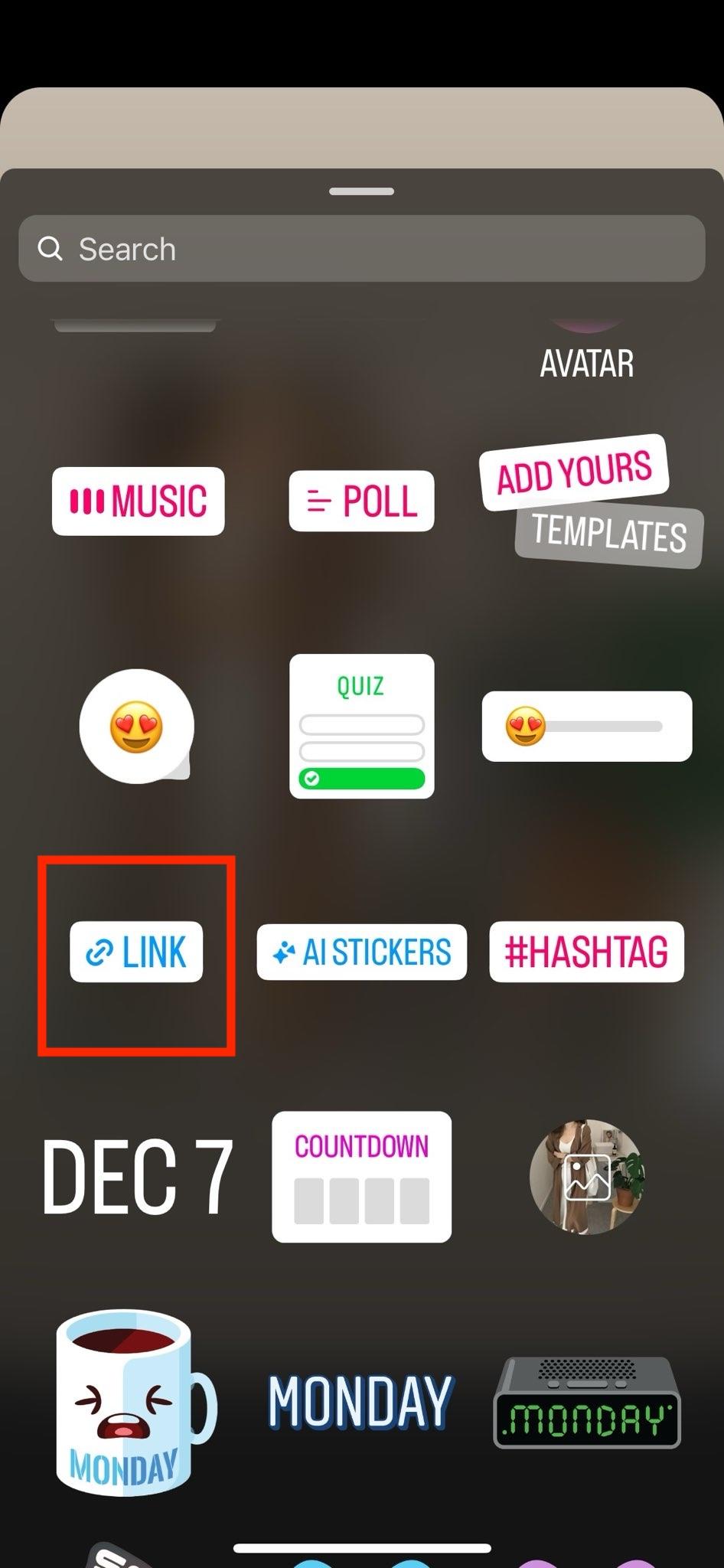
Toca los tres puntos en la esquina inferior derecha y selecciona la opción Compartir en la historia de Facebook.
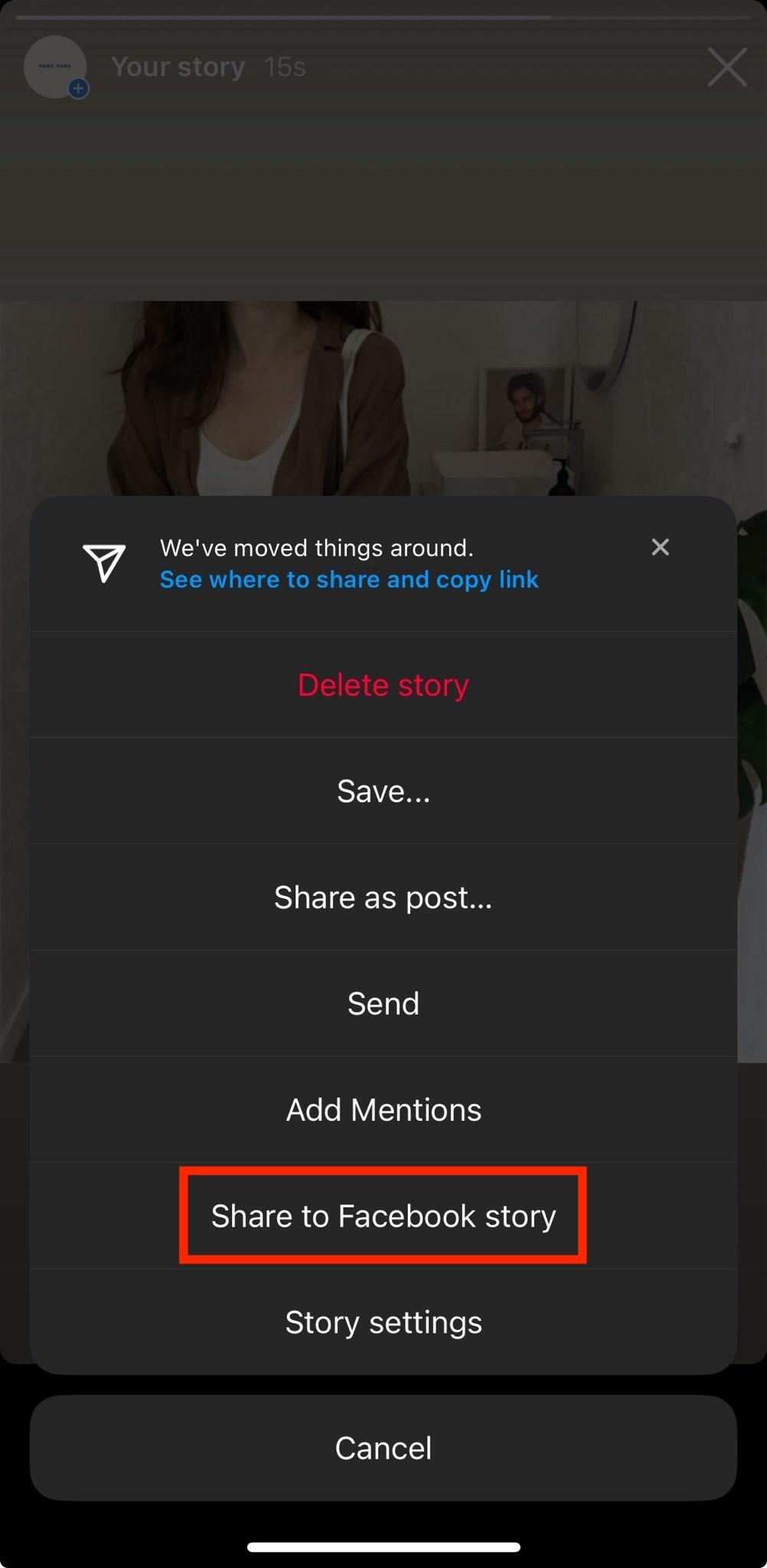
Si es tu primera vez compartiendo tu historia de Instagram en historias de Facebook, se te dará la opción de compartir siempre en historias de Facebook o no.
Nota: El enlace clicable se puede acceder si la historia de Facebook se visualiza desde la aplicación del teléfono.
Usando el método alternativo de la aplicación de Facebook
Este método requiere que publiques el enlace en tu feed de noticias y luego lo compartas en tu historia de Facebook.
Abre Facebook en tu navegador y crea una nueva publicación.
Pega el enlace y espera a que se muestre la vista previa. Después de que se cargue la vista previa, elimina el enlace y publícalo en tu feed de noticias.
En la publicación, toca Compartir y selecciona la opción Compartir en tu historia. El enlace clicable se compartirá en tu historia de Facebook. Puedes eliminar la publicación normal de tu perfil después de esto.
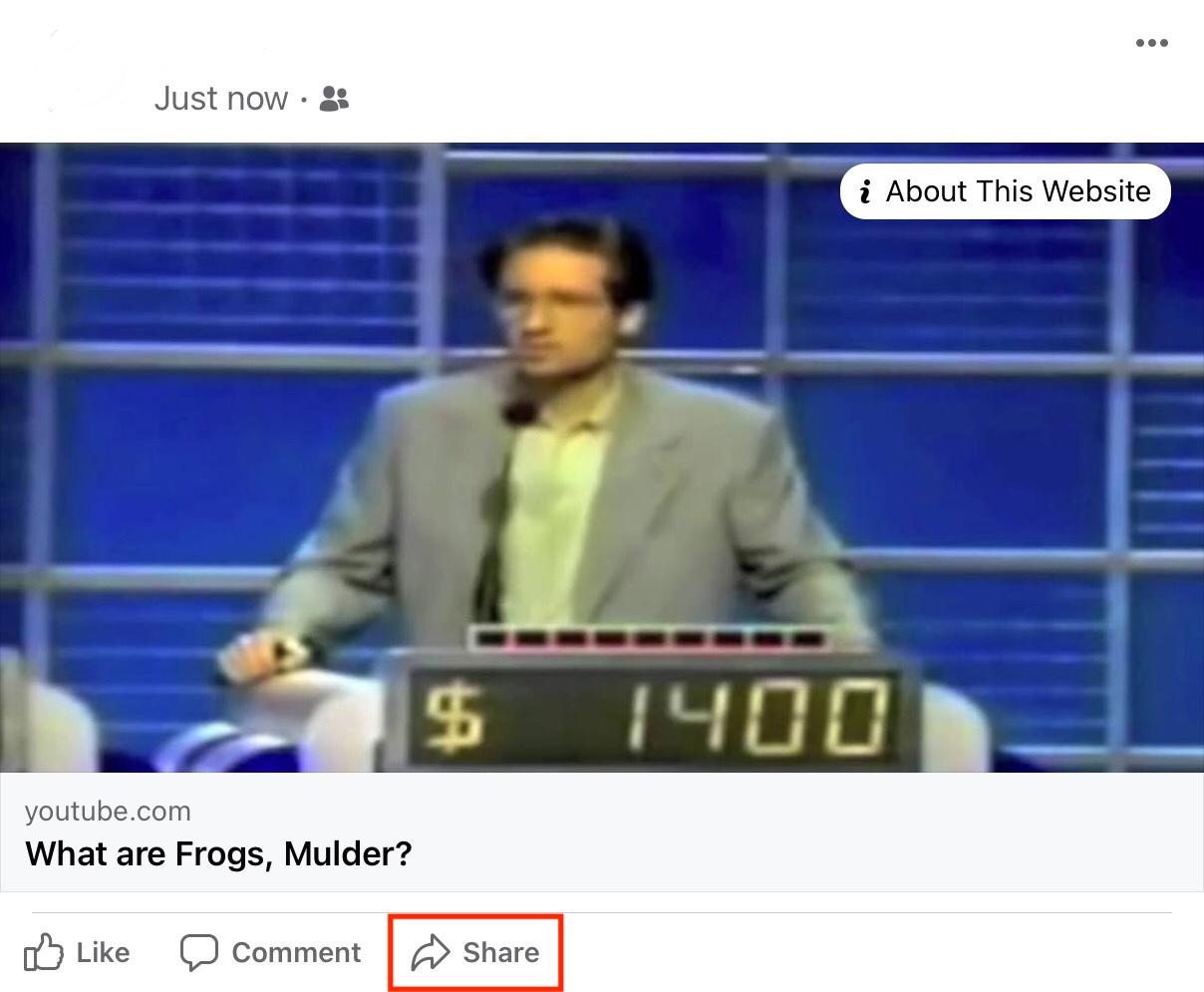
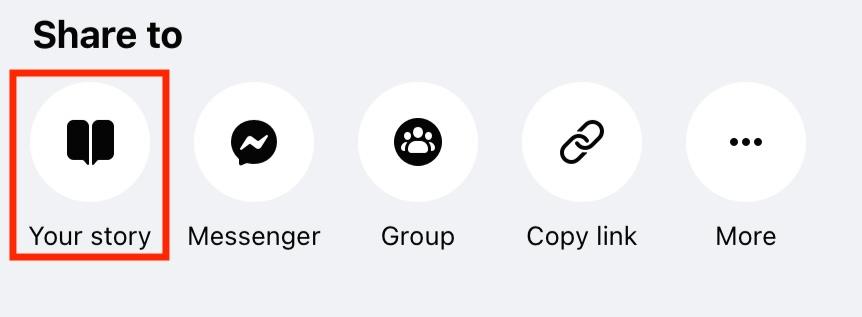
Nota: El enlace clicable se puede acceder si la historia de Facebook se visualiza en un navegador y no en la aplicación de Facebook para teléfonos.
Para negocios con una página de Facebook
Si tienes una página de Facebook verificada con más de 10k seguidores, puedes agregar un enlace personalizado a la historia de Facebook de tu página, así que asegúrate de que estás publicando la historia desde tu página de Facebook.
En la página de inicio de tu página, toca Historias, luego toca el signo más azul para crear una historia de Facebook.
Toma una foto o video, o selecciona de tu carrete de cámara.
En la esquina superior derecha de la pantalla, toca el menú desplegable para ver el icono de enlace.
Toca el icono de enlace e ingresa el enlace que deseas compartir.
Toca Compartir.
Nota: El enlace clicable en la historia de Facebook se puede acceder tanto en la aplicación del teléfono como en la versión de escritorio.
Preguntas frecuentes sobre las historias de Facebook
¿Qué es una historia de Facebook?
Una historia de Facebook es una función en la plataforma de Facebook donde puedes compartir videos cortos y divertidos que desaparecerán en 24 horas. Esta función es similar a la de Historias en otras plataformas de redes sociales como Instagram y Snapchat. Una historia de Facebook es fácil de ver porque dura menos de 15 segundos y tiene un estilo natural y auténtico.
¿Por qué deberías agregar un enlace clicable a una historia de Facebook?
Con más de 500 millones de usuarios de historias de Facebook, incorporar enlaces ayudará a aumentar el compromiso y la tasa de clics. Así que, ya seas un influencer en redes sociales, un empresario que busca crecimiento en redes sociales, o simplemente quieras compartir un enlace con tus amigos de Facebook en tu cuenta personal, agregar enlaces clicables sin duda impulsará tu crecimiento en redes sociales.
Cada uno de los métodos mencionados anteriormente tiene sus particularidades, por lo que es importante seguir los pasos cuidadosamente para lograr una publicación exitosa. Considerando las limitaciones de agregar enlaces directamente a una historia de Facebook, estos métodos ofrecen una variedad de opciones para diferentes preferencias y necesidades de los usuarios.




